
生成AIで美女を簡単につくれる【BRAV6】の導入-stable diffusion-
2023年7月に、人気の美女学習モデルである「BRAV6」が登場していたので、導入方法とまとめます。
この記事は、人気の画像生成AIである「stable diffusion(ステーブルディフュージョン)」の記事です。
「stable diffusion」に学習モデルを追加する方法になります。追加する学習モデルは美女を生成するのに特化した「BRAV6」というもので、この学習モデルを導入することで、美女を飛躍的に簡単に、クオリティの高い画像を生成することができるようになります。
ちなみに「BRAV6」の数字の部分、6はバージョンを指しており、このBRAVはバージョン4の頃から圧倒的人気を誇る美女生成用の学習モデルになります。
stable diffusionでプロンプトを作成できるプロンプトジェネレーター公開していますので、プロンプトを作成したい方はぜひご覧ください。
学習モデルのダウンロード
以下のURLからダウンロードできます。

ちなみに、学習モデルはデータサイズが2ギガほどある大きなファイルです。ダウンロードには時間がかかりますので、気長に待ちましょう。
学習モデルをインストール
インストールといっても、行うことは「ダウンロードした学習モデルのファイルを、指定のフォルダに移動する」だけです。
場所を間違うと学習モデルを使用することができないので、注意して行ってください。
移動先は、
stable diffusionをインストールしたフォルダ
ファルダ「stable-diffusion-webui」
フォルダ「models」
フォルダ「Stable-diffusion」
の順番に移動して表示されているエリアになります。
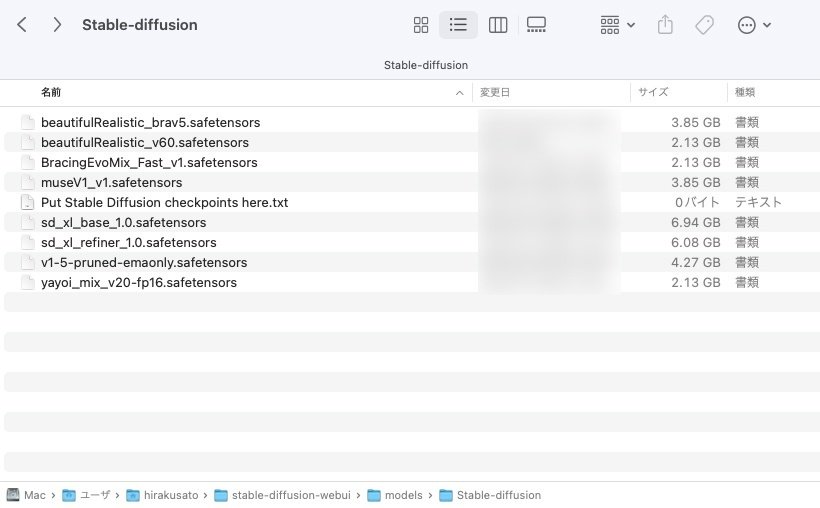
私のパソコンはMacですが、windowsでも同じ操作で大丈夫です。
ちなみに私は学習モデルを他にも追加しているので、色々ファイルが表示されています。はじめて学習モデルを追加する人は、ファイルの数が少ないと思います。同じようなファイルがあれば問題ないです。
動作確認
ここまでできたら、作業は終わりなので、ちゃんとBRAV6が使えるかどうか確認してみます。
stable diffusionを起動します。
ここで、すでに起動している方は再起動します。(再起動しないとBRV6がちゃんと読み込まれません)

stable diffusionを起動したら、画面の左上を確認します。上の画像の赤い矢印で示しているところです。

この箇所はプルダウンになっていて、クリックすると学習モデルを切り替えが行なえます。
ここで、「beautifulRealistic_v60…」という項目を選びます。上の画像を参考にしてください。
これで、BRAV6の設定は完了になります。最後に画像を生成して、確認してみましょう。
プロンプトは何でも大丈夫なのですが、せっかくなので、美女を生成するプロンプトが良いかなと思います。下のリンクからコピペして生成してみてください。
うまく画像が生成できていてばOKです。
画像が生成できない時は、、
うまくできないケースですが、以下のことが考えられます
ダウンロードした学習モデルの移動先を間違っている
stable diffusionを再起動していない
かなと、一度確認してみてください。
それでは良き画像生成ライフをお送りください。
この記事が気に入ったらサポートをしてみませんか?
